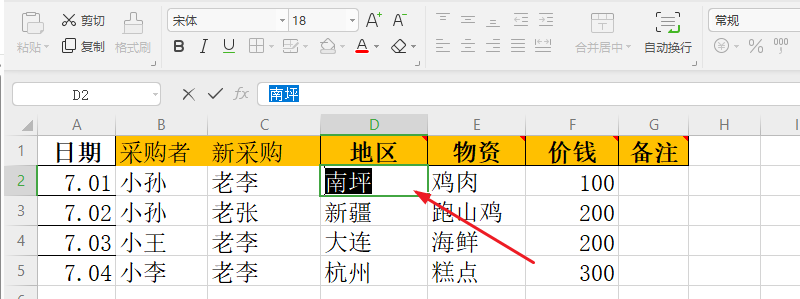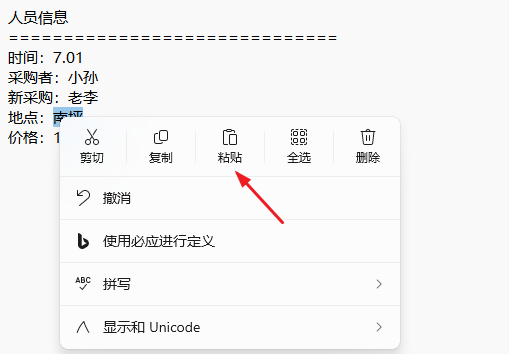你剛整理完一份包含數百條客戶信息的Excel表格,領導卻要求每條數據單獨生成一個TXT文件,明天一早就要提交。 此時,你是否會感到焦慮? Excel數據太多,手動轉TXT累到頭大? 別急,下文將推薦一個超快速高效的辦法,它不僅能一鍵批量生成TXT,還藏著不少實用小功能。 想知道它適合哪些工作場景? 好不好用? 安不安全? 本文帶你一探究竟,輕鬆搞定數據整理!
我們在什麼情況下需要把excel表格中的數據批量導入TXT?
在日常辦公與學習中,我們常會遇到需要將Excel數據批量生成TXT記事本文件的情況,常見場景包括:
- 系統數據導入:某些老舊系統或特定軟件僅支持TXT格式導入客戶信息、產品列表等數據。
- 編程或腳本處理:開發人員常需將Excel中的配置項或測試數據轉為TXT,供程序讀取使用。
- 打印或標籤生成:將姓名、編號等信息導出為TXT,便於批量打印標籤或證書。
- 數據歸檔與備份:TXT格式通用性強,適合長期保存關鍵數據,避免格式兼容問題。
將xlsx表格生成txt記事本的效果預覽
處理前:
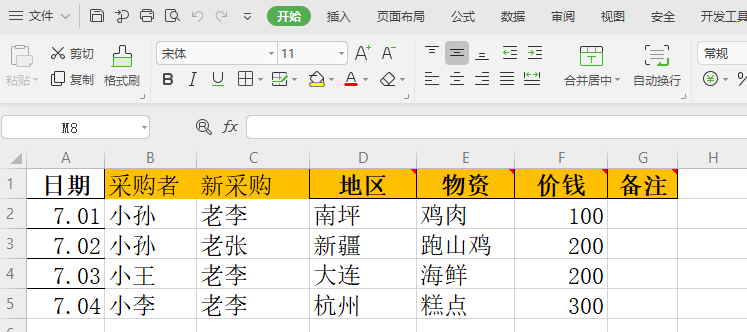
處理後:
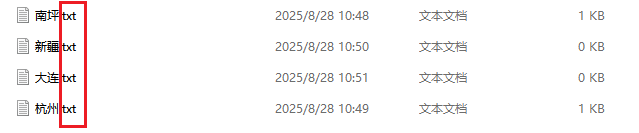
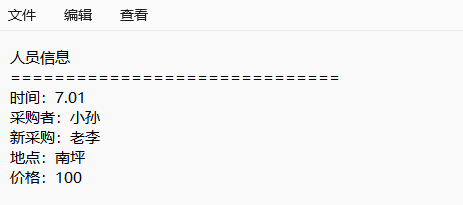
方法一:使用我的ABC軟體工具箱來批量將excel生成txt
推薦指數:★★★★★
優點:
- 操作簡單,界面直觀。
- 高效穩定,支持大文件處理,速度快。
- 自定義靈活,滿足不同需求。
- 集成度高,一個軟件解決多種難題。
缺點:就是需要先下載軟件到電腦中才能用。
操作步驟:
1、首先,根的Excel表格內容,創建一個TXT記事本模版。
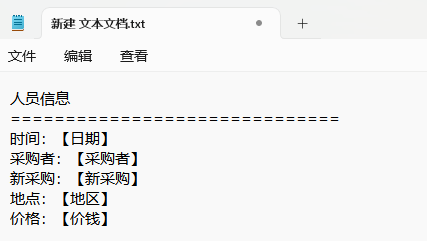
2、打開下圖軟件--【文件內容】找到「指定模版生成文件」。
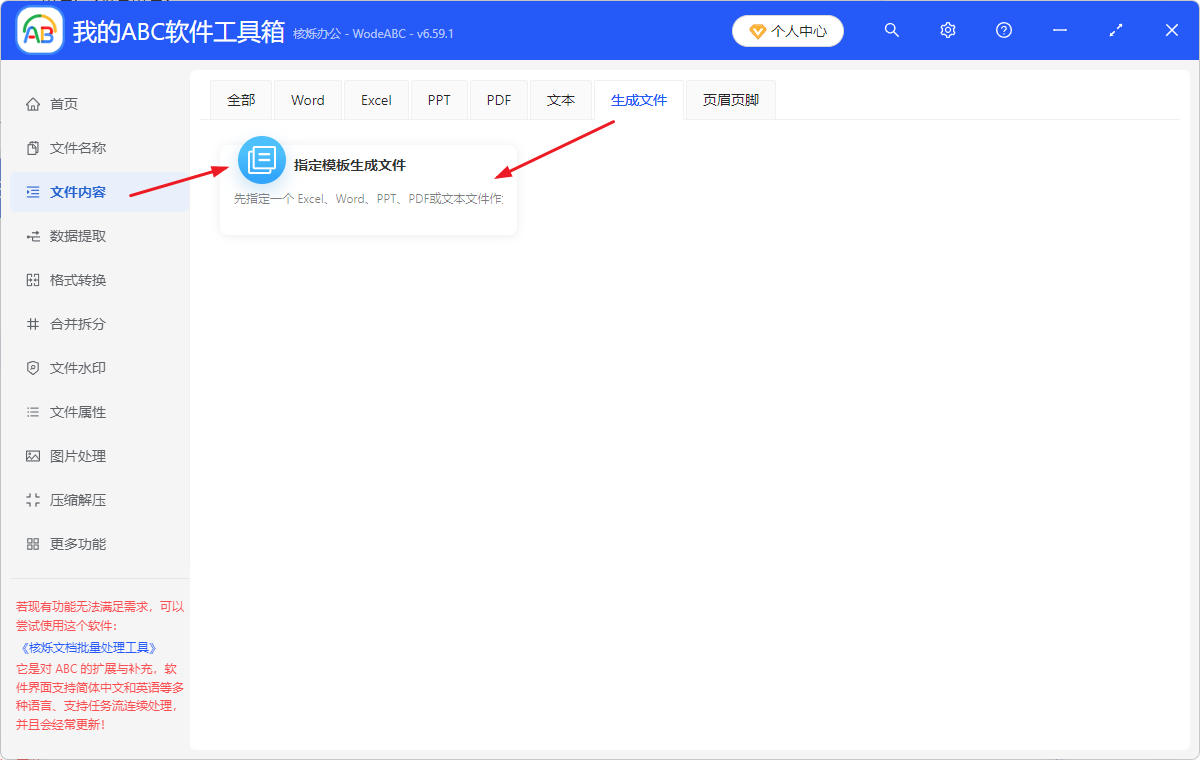
3、添加你剛才首先創建的那個txt文本模版進來,下一步。
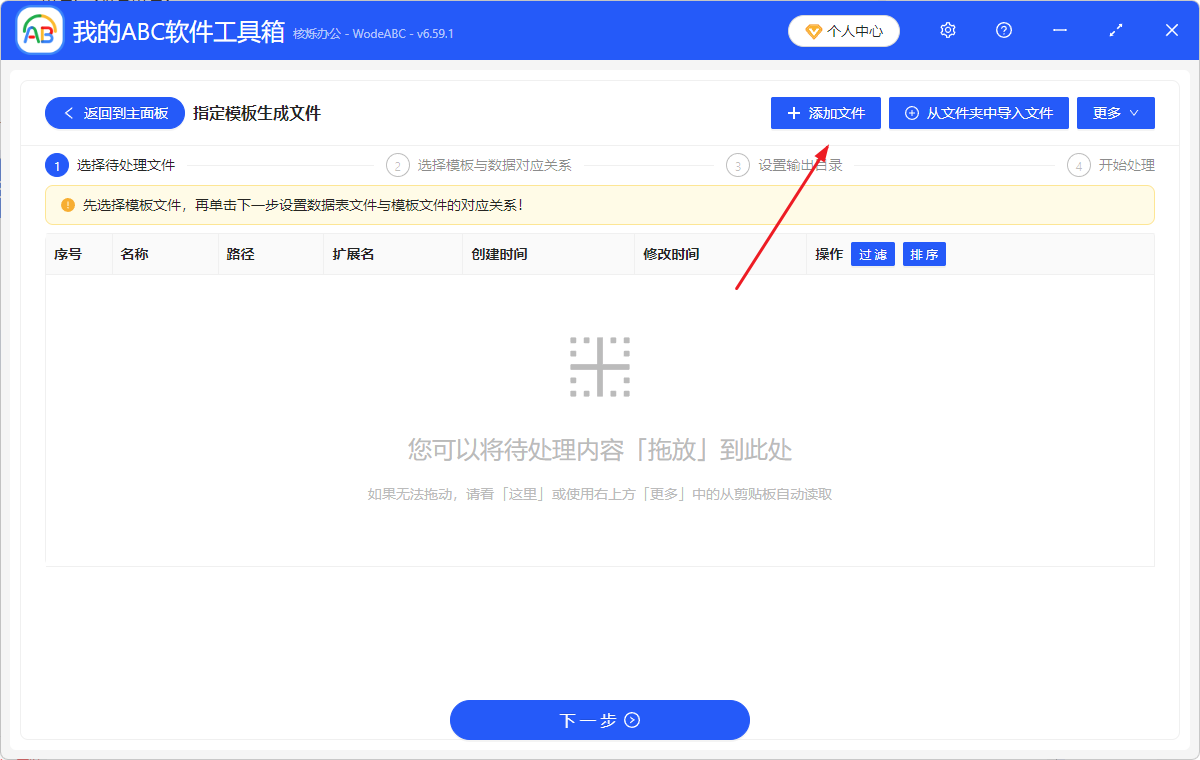
4、新建對應關系,取一個名稱、添加標題所在行號,將excel表格也添加進來。
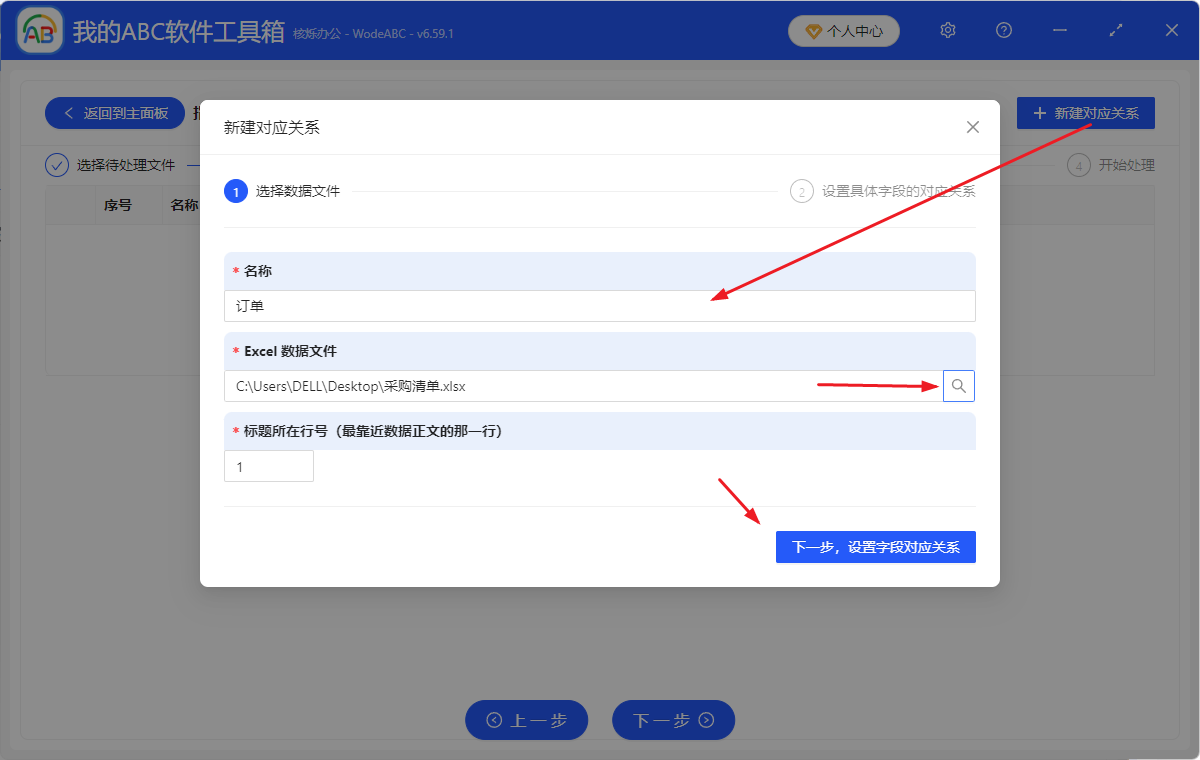
5、按照下列選擇按鈕添加,請注意文件名所在列可以自定義,
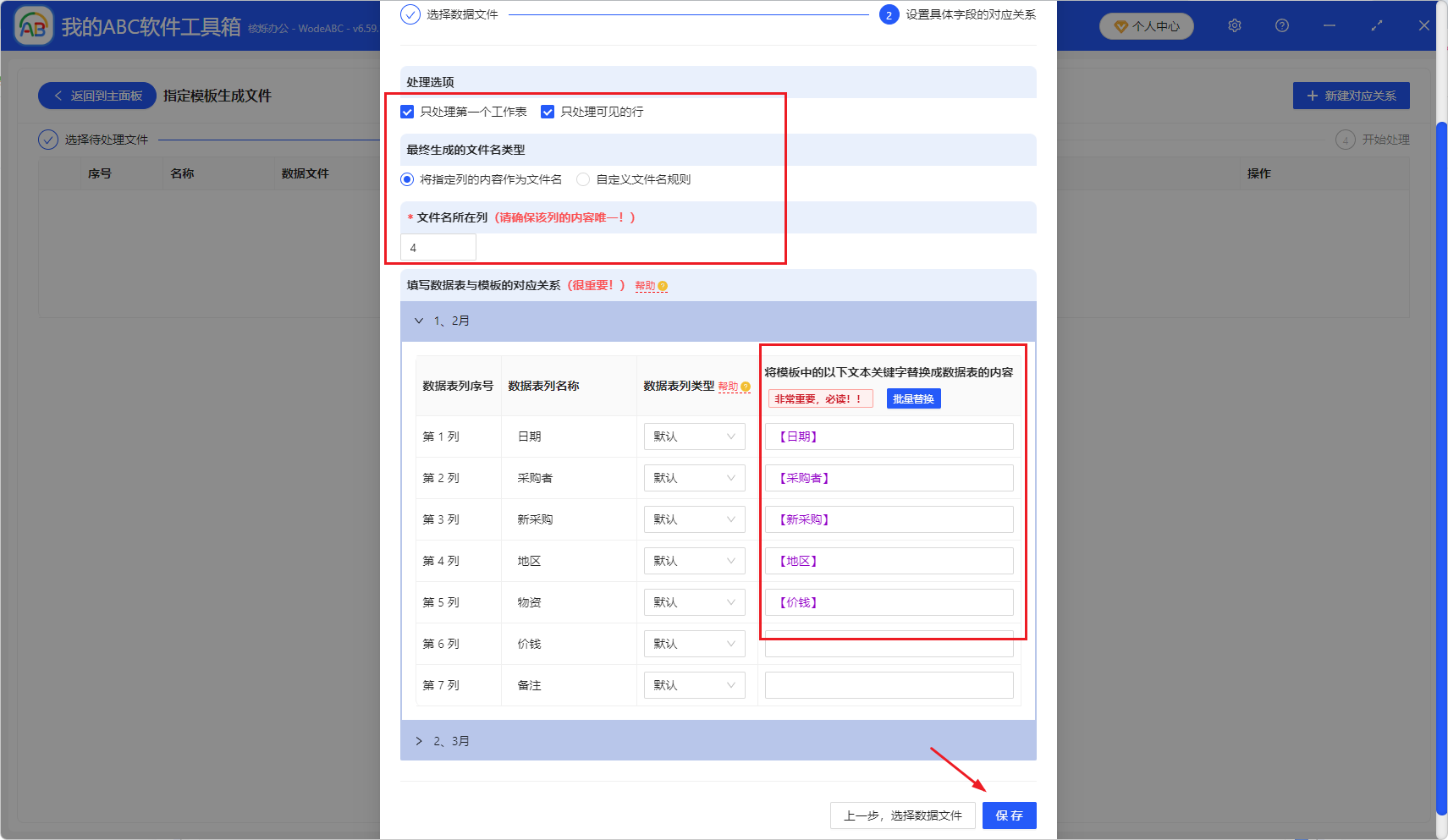
6、勾選小圓點,下一步之後,系統就自動根據excel表格生成多條txt記事本啦!
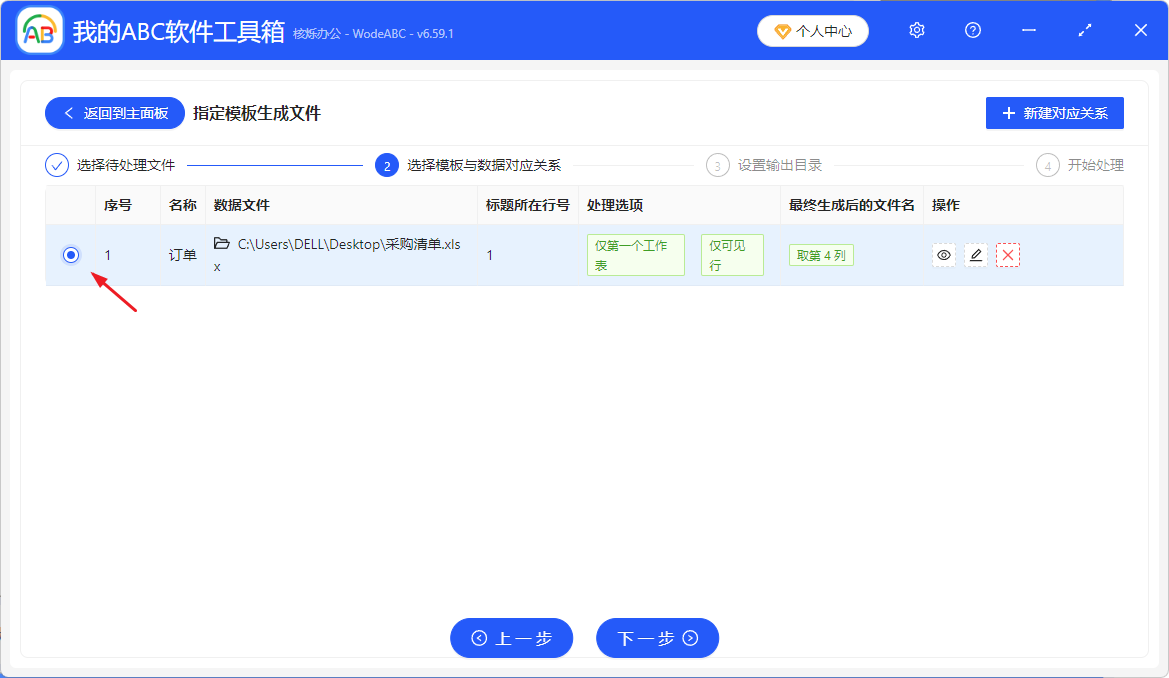
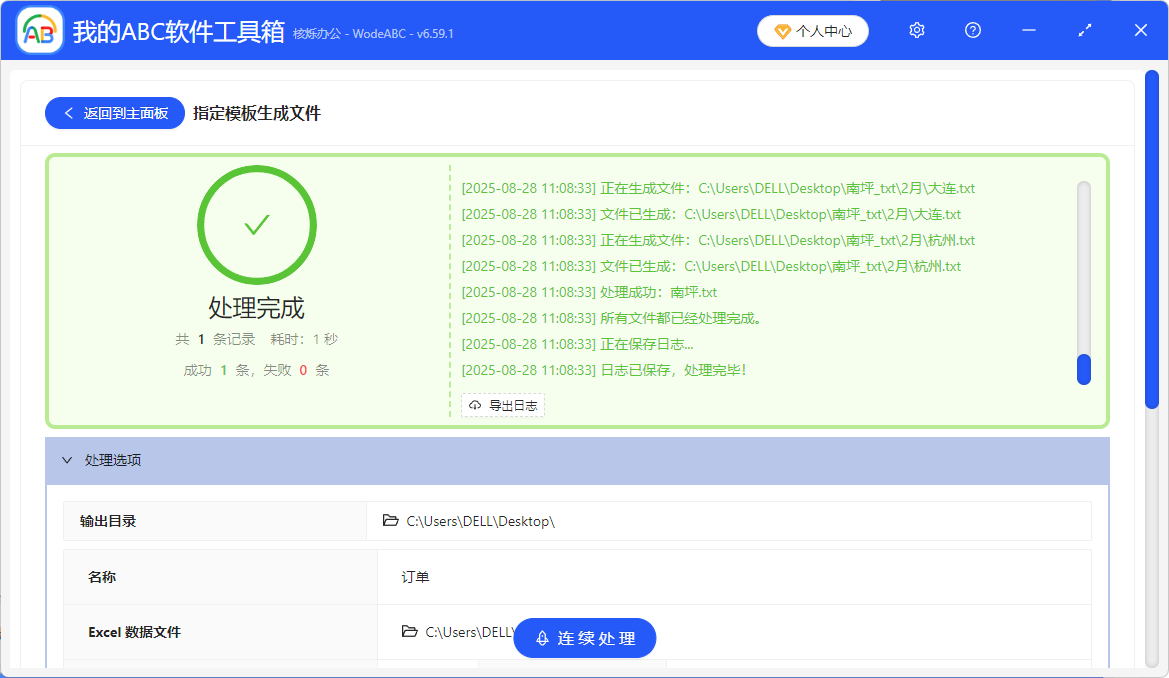
方法二:使用「笨辦法」可以逐條拷貝到txt中
推薦指數:★★★☆☆
優點:辦法簡單好操作,雖然「笨」但是安全可靠,不花錢。
缺點:適用於少量數據,如果表格中含有多個信息內容需要批量生成,非常不建議。
操作步驟:
打開excel表格,點擊內容,複製,然後打開txt文本,編輯界面下粘貼即可。